【IT168 资讯】就在诺顿网络安全特警(以下简称NIS 2012)和诺顿防病毒软件2012(以下简称NAV 2012)在市场上绽放异彩之时,作为赛门铁克诺顿个人安全解决方案的旗舰产品诺顿360全能特警6.0也终于正式发布。作为诺顿个人安全软件最高端的产品之一,赛门铁克对之的态度往往比另外两款产品要谨慎许多。
纵然每年其更新换代的时间要晚于NIS和NAV,然而,诺顿360全能特警的程序质量更优,运行也更稳定,之前在NIS中发布过的各类补丁都会直接集成到诺顿360中。当然,最重要的是,诺顿360除了集成NIS的各类优点之外,文件备份和电脑优化功能更是其主要的卖点。
对于PC用户在计算机安全和性能上的所有需求,诺顿360皆可提供相应的解决方案。下面,让我们一起来领略一下最新版的诺顿360全能特警6.0的众多新特性吧。
诺顿360 6.0的版本划分与获取途径
和以往一样,本次6.0版本依旧划分为标准版与豪华版。两者在功能上无异,主要区别体现在附赠的备份空间上。标准版提供2GB的在线备份空间,而豪华版则提供了25GB的备份空间。如果用户所处地段网络较为通常且个人数据较多,那么豪华版的性价比则更加突出。
目前,诺顿在线更新中心已经提供诺顿360 6.0版的安装包下载。
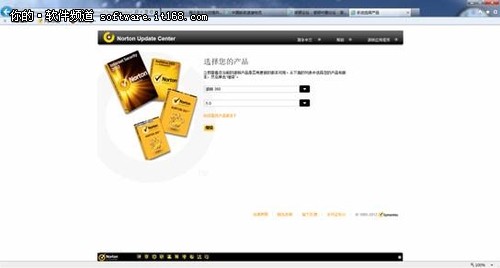
在用户选择除6.0以外的版本之后,系统会引导用户进入最新6.0版的下载入口,只需根据屏幕提示进行操作即可完成安装包的下载。当然,通过线下购买盒装版本亦是另一种获取产品的有效途径。
安装诺顿360 6.0
和以往的版本一样,最新版的诺顿360之安装过程依旧简单明了。
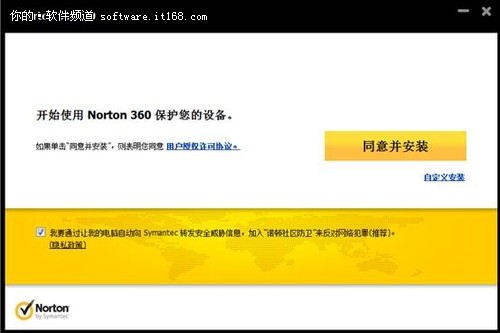
除了用户能够自定义安装路径外,没有别的设置可供选择。
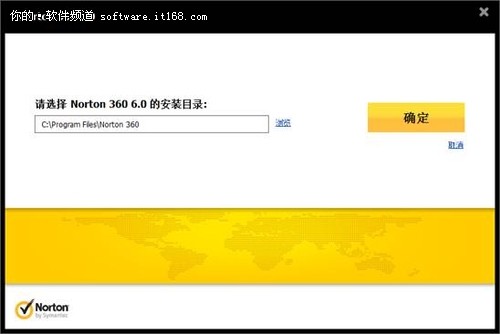
这也秉承了赛门铁克安全产品的一贯理念:尽可能减少安装的等待时间从而给与用户最及时的防护。不过,新产品的安装界面风格不再继承NIS/NAV的黑色主调,相反的,诺顿360的安装页面以白色为背景主色,外加一张以诺顿产品的“招牌”标志--威胁分布图的背景组成了安装程序的蓝图。此举应该是为了和NIS产品进行差异化而致。
整个安装过程快捷迅速,简洁明了。在大约1分钟左右的安装过程和加载驱动后,出现下图,安装便宣告完成。
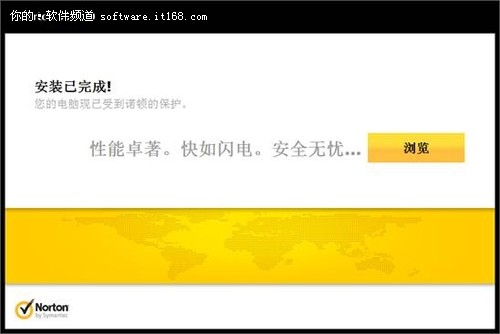
在安装完毕后,诺顿360会自动关闭Windows防火墙和Windows Defender并自动将其注册进安全中心/操作中心中。不过,遗憾的是备份功能依旧无法取代Windows 7中的备份提醒。如果Windows和诺顿360同时要求用户备份文件,可能会给用户带来一些没有必要的提醒。
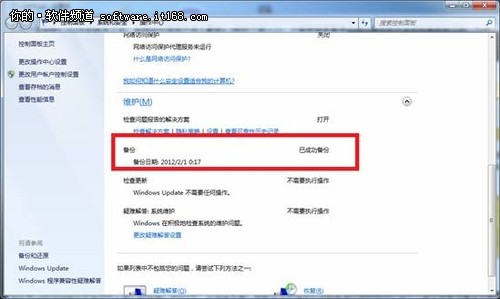
诺顿360 6.0主界面
开启诺顿360 6.0主界面,相信很多用户会有耳目一新的感觉。确实,新版诺顿360的界面在视觉效果上和NIS完全不同。但同时,又借鉴了NIS 2012中简约而不简单的UI设计,使得诺顿360 6.0的界面有了全新的面貌。
大家熟知NIS 2012中的标准和高级视图,虽然没有继承到诺顿360 6.0中,但是,简洁明了,易于上手的特点还是完全保留了下来。在整个界面上基本看不到多余的信息。对于新手用户来说,只要开启主界面就能够立刻得知目前诺顿360的运行状态。当然了,作为招牌,NIS中包含的威胁分布图在主界面中依旧得到保留:

也许赛门铁克已经从各处得到了用户的反馈,在NIS中,开启主界面,威胁分布图信息的加载需要一定的时间。对于一些不需要观看分布图信息的用户来说,可能会造成不必要的时间开支。所以,在最新的诺顿360 6.0中,每当用户开启主界面后,威胁分布图数据默认并不会加载。当用户点击“激活分布图”命令后,才会加载最新的分布图数据。这个细微的改变也体现了赛门铁克重视用户体验的方针。
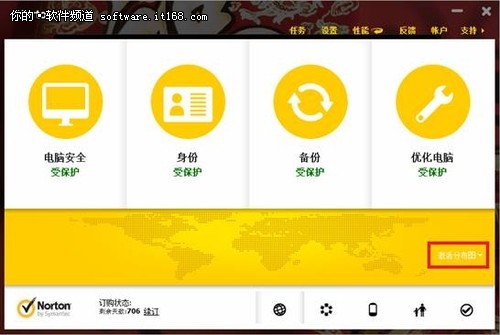
虽然在主界面的背景色调有了改变,但是界面元素依旧如故。因为诺顿360的产品定位,将界面元素划分为电脑安全,身份安全,数据备份和电脑优化是再科学不过了。与5.0版不同的是,新版中当鼠标滑到相应模块的图标上后,默认并不会显示快捷菜单。在单击图标后,该图标左侧绘滑出可用的快捷菜单,滑动效果十分流畅,与之前的公测版本相比,速度提升得十分明显。
另外,新版主界面上默认加入了半透明效果,该效果是从NIS 2009/2010中继承而来,而现今NIS 2012则去除了该效果,也许是为了与NIS“唱反调”,在诺顿360 6.0中,该视觉效果被囊括其中。
在主界面上,单击“性能”命令后,同样会出现3D旋转效果,主界面会切换至“背面”--性能监控图,在该视图中,用户可检测目前系统性能得状况,CPU和内存的使用情况,诺顿软件的活动情况,以及查看或者手动运行诺顿任务等。该视图与NIS 2012无异,故不作详细介绍。

电脑安全
作为赛门铁克诺顿系列软件的主打业务,PC安全一直是诺顿努力的重点。随着每年NIS的推陈出新,其所有的新增功能都会完全集成到诺顿360中。今年亦不例外。所有NIS 2012的最新功能,例如智能社区2.0,下载智能分析2.0,SONAR 4.0和经过增强的搜索引擎防护都被毫无保留地集成。
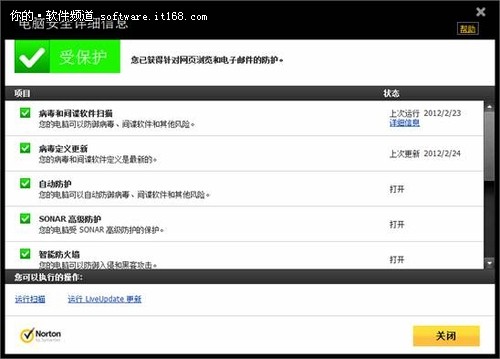
和NIS 2012相同,诺顿360 6.0的搜索防护增加了对百度的支持,本地化工作再度取得了新的成就。
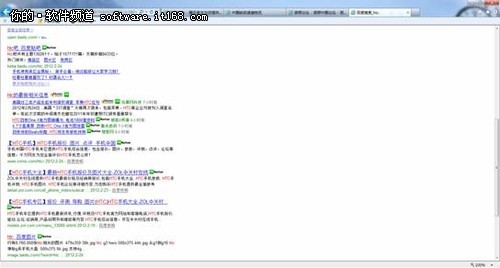
值得一提的是,在6.0版中,呼声已久的自定义病毒扫描功能终于被收录进来。之前,虽然很多时候用户可通过右键扫描命令对指定文件夹或文件进行扫描,但是无法创建自定义扫描或者定时扫描对于用户来说多少有些不便。这些问题终于在诺顿360 6.0中得到了解决。在电脑安全页面下,单击“运行扫描”命令后。
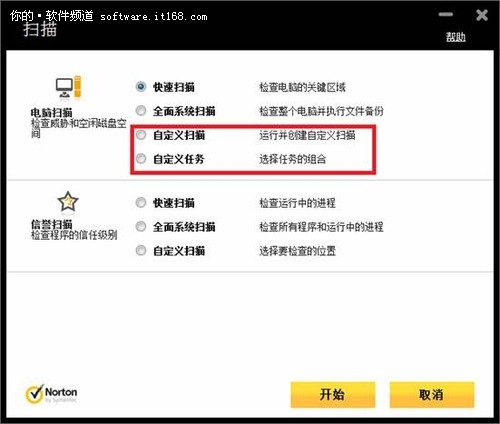
和上一版不同的是,新版的扫描窗口中新增了一项“自定义扫描”,同时和“自定义任务”区分开来。当然,自定义信誉扫描依旧包含。在自定义扫描中,又再一次出现NIS 2012中熟悉的窗体。默认情况下,诺顿360 6.0提供全盘扫描,快速扫描,指定文件夹扫描和指定文件扫描。
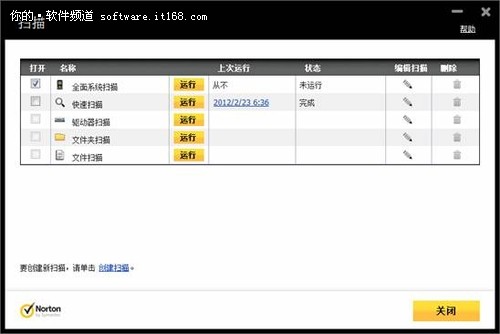
当然,用户可根据自身需要,根据某个或多个文件夹以及文件进行调度扫描。单击“创建扫描”后,根据屏幕提示操作即可。
并且,在新版诺顿360中,NIS 2012所包含的“扫描后状态”功能也得到了保留,除了关机之外,用户仍可选择睡眠,休眠和重新启动状态。
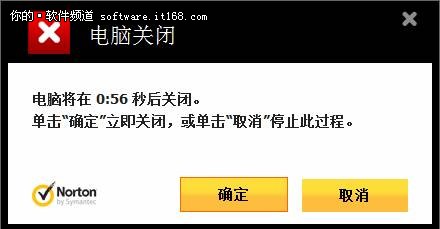
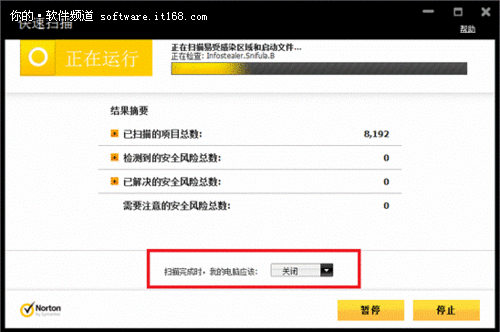
在“自定义任务”中,提供除了病毒扫描外的所有其他可用任务。在实际需要的前提下,用户可一次性将在线更新,备份和电脑优化任务一次性全部执行完毕。此处需要注意一个选项:”连续运行所有任务“,如果用户选中此项,那么在每项任务完成后,均会自动跳转至下一任务。反之,在每项任务完成后会立刻给出详细信息,在用户确认后才会进行下一项任务。

而且,新版本增强了软件界面的友好度,在执行备份与优化之时,窗口都会浮现出相应的动画,而且每项任务完成后,用户可立刻点击相应链接查看结果而无需等待所有任务完成。应该说,如此设计对于用户来说无疑增强了软件界面的亲和力,同时,易用性也得到了增强。
身份安全
作为诺顿2012产品线的重量级功能,诺顿身份防护2.0也被囊括在了诺顿360 6.0中。通过在线云端身份验证存储,用户不必将身份安全配置文件重复复制在自身的多台PC上,取而代之地,通过绑定诺顿帐户,即可将自身的身份配置文件存放到诺顿云端,然后直接复制到其他计算机上。
可以说,身份安全2.0在提高易用性的同时,也大大增强了其配制文件的安全性。毕竟存放于U盘的配置文件相对较容易被感染病毒或者被其他攻击者所盗用。

有一点需要指出,诺顿360 6.0中的身份安全配置文件,无论是否存储在与诺顿云端或者本地,都可与NIS 2012中的配置文件完美兼容且互通。如果您是NIS 2012用户,近期打算升级使用诺顿360 6.0,则无需担心是否需要重新配置身份安全。
有关身份安全的详细内容,请参看本文:《锦上添花 诺顿身份安全2.0增强模块谈》
数据备份与电脑优化
今年6.0版在备份和优化功能上基本没有突破,更多是在用户界面和运算效率上得到了提高。和5.0版相比,备份和优化任务在运行过程中都有专门的动画窗口,并提供更为详尽的运算进程。
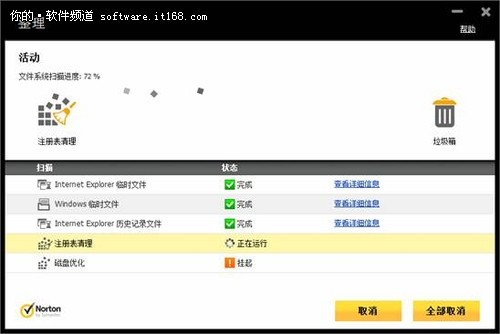
根据笔者的个人使用经验,今年赛门铁克在备份带宽上进心了相应的优化,传输文件的速度快了许多。另外电脑优化功能的执行速度亦有了一定程度的提高。
其他各类功能:
诺顿360从2007年的首版至今,虽然主体功能并没有太多的改进,但是,各类使用的小功能还是可以为用户带来很多便利。由于它们的设置比较隐蔽,这里列出一些实用且不为人知的功能,方便大家最大化地用好诺顿360。
计费宽带模式
该功能是用于控制Liveupdate下载的更新内容。就国内情况而言,如果用户目前所处的环境连接的是3G网络,那么下载全部的更新很有可能会消耗用户过多的数据流量,从而产生高昂的通信费用。那么这个时候,计费宽带模式就可大显身手了。
计费宽带模式在诺顿360中默认开启,在下图中的选项卡里可以找到设置入口:
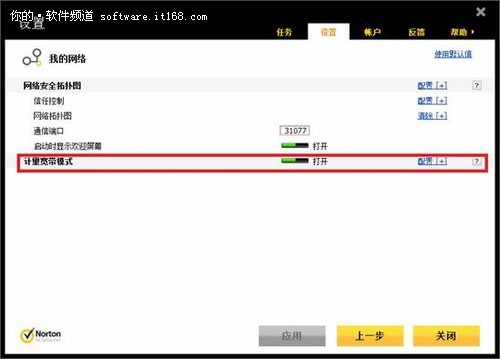
点击“配置”即可对选定网卡进行相应的设置和调整,从而在尽可能减小数据流量的前提下让诺顿360发挥出更强力的防护效果。
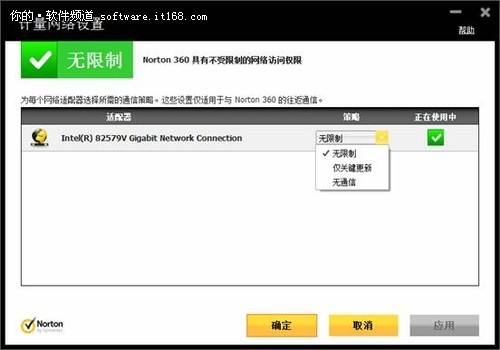
需要注意的内容
虽然诺顿360 6.0正式提供下载的时间并不长,不过经过了试用,笔者总结出以下几点心得,或许可以更好地帮助新用户们更好地使用诺顿360产品。
1、诺顿360 6.0安装完毕后,智能定义功能默认处于开启状态(NIS 2012亦同),如果用户身处地段网络通常且对于安全有较高的要求,可以手动关闭智能定义以获取最完整的病毒特征码更新。设置入口如下:

2、诺顿360的界面构成和NIS有很大的不同,对于每一块标签页里,其子功能的打开与关闭是无法直接进行的。此时,不妨点击主界面上方的”设置“菜单,在右侧的”快速设置“中进行相应的调整。
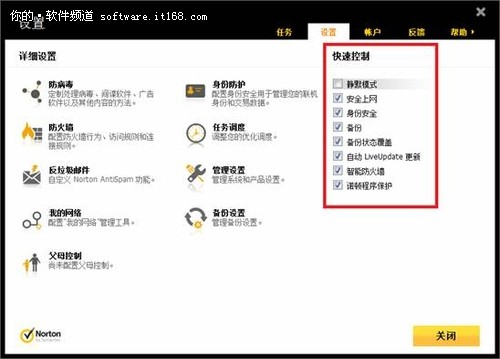
3、如果在备份管理集中找不到所希望的设置,不妨去设置中心的备份设置中再找找。
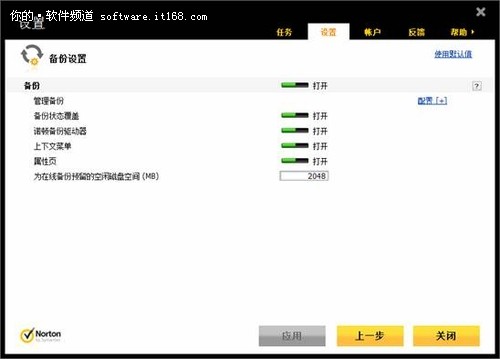
4、如果用户将文件备份的目标设置为CD,DVD,蓝光光盘等可移动介质,则自动备份功能将不能发挥作用。
5、在点击“运行扫描”后,用户会发现系统有一项名为“全面系统扫描”的选项,但是在用户开启“自定义扫描”后,在出现的任务列表中亦有“全面系统扫描”。但实际上这两个命令的作用是不同的。前者的“全面系统扫描”囊括的任务相对更多,除了执行对硬盘进行全面病毒扫描外,还包括检查Liveupdate更新,执行电脑优化和文件备份等任务。
6、默认情况下,电脑优化模块中的“IE历史记录清理”和“注册表清理”是需要手动运行的,哪怕是在“运行扫描”中通过“全面系统扫描”或者“自定义扫描”亦无法找到或者运行。如果用户对于该功能有频率较高的需求,可以在“设置”入口中点击“任务调度”命令。将该任务选中,即可在未来“运行扫描”中找到该两项任务。
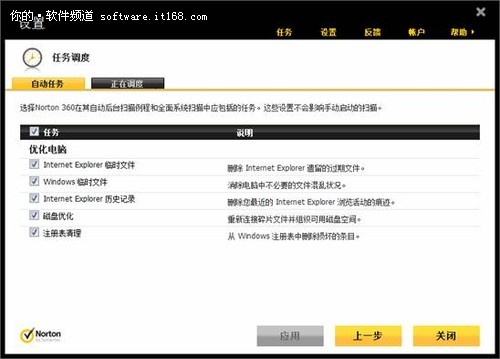
结语-对未来的展望
本次诺顿360全能特警6.0版在软件界面的友好程度上下足了功夫。比起之前版本冷冰冰的任务运行界面,新版本确实会让用户产生一种“去使用”的欲望,显得十分平易近人。在一些细节上,诺顿360 6.0亦作了很多的优化,易用性得到了大幅的改进。
不过,依旧回到一个老问题上面。这些年以来诺顿360在功能上一直没有太多的创新。除了将每年最新版的NIS集成后,其余部分的提高则非常有限。令用户期望的系统备份功能在本作中依旧没有加入。电脑优化功能相对于诺顿电脑优化大师(Norton Utilities)来说又显得非常简单。
相信很多读者都了解,诺顿360的诞生是专为应对微软Windows Live Onecare,如今,后者的威胁已不复存在,再加上诺顿360中的部分功能已经被移植到NIS 2012中(如启动管理器)致使NIS的性价比被再度提高。那么未来诺顿360全能特警该如何走下去,值得赛门铁克深思。


